Instagram-meddelande från telefonen. Hur man skriver, läser och skickar meddelanden på Instagram? Inkommande meddelanden.
Många användare vill använda Instagram fullt ut på sin dator, men tyvärr, Facebook-företag, som äger data socialtjänst, kommer inte att vara redo att implementera en fullfjädrad webbversion. Men om användaren har ett övertygande behov av att använda Instagram på en dator, är uppgiften ganska genomförbar. Vi kommer särskilt att titta på hur meddelanden kan skickas.
När man pratar om att skicka meddelanden till Instagram från en dator tänker användarna vanligtvis på två alternativ: att lägga till kommentarer till inlägg och att skicka privata meddelanden i Direct. Båda dessa punkter kommer att diskuteras mer i detalj i artikeln.
Lyckligtvis, om du behöver skicka ett meddelande specifika användare Det är genom kommentarer, då kan du klara av denna uppgift med webbversionen av Instagram, som är tillgänglig för användning i alla webbläsare.
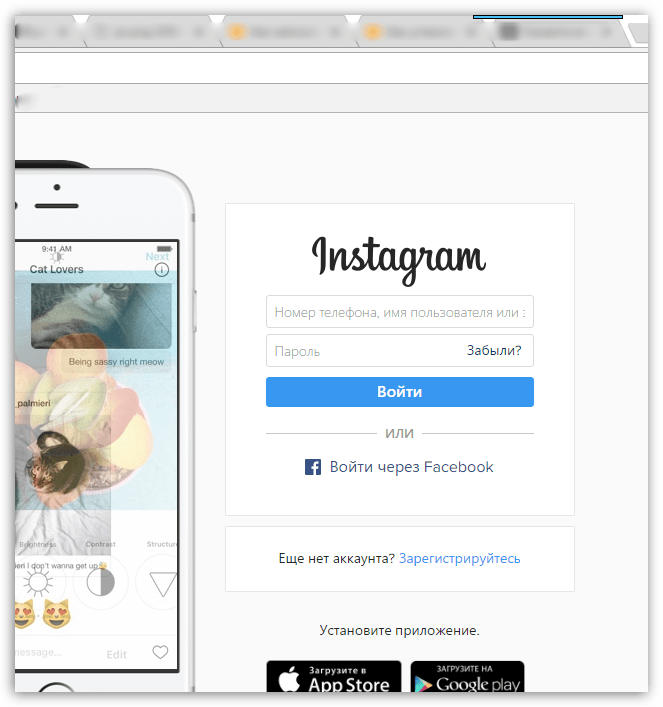

Skicka privata meddelanden till Direct från din dator
Situationen är mer komplicerad om du vill korrespondera från din dator via privata meddelanden, eftersom webbversionen av Instagram ännu inte har den här funktionen.
Den enda vägen ut ur situationen är att använda Instagram-appar på datorn. Här har du två alternativ: för datorer som körs Windows kontroll 8 och högre använd den officiella applikationen, och för lägre versioner av denna operativ system Installera specialprogram, som emulerar Android, genom vilken du kan köra alla applikationer implementerade för den här mobila plattformen.
I vårt fall passar det oss att använda officiell ansökan Instagram, eftersom vi har en dator som kör Windows 10. Detta är exemplet den här applikationen och den fortsatta möjligheten att skicka personliga meddelanden från en dator kommer att övervägas.
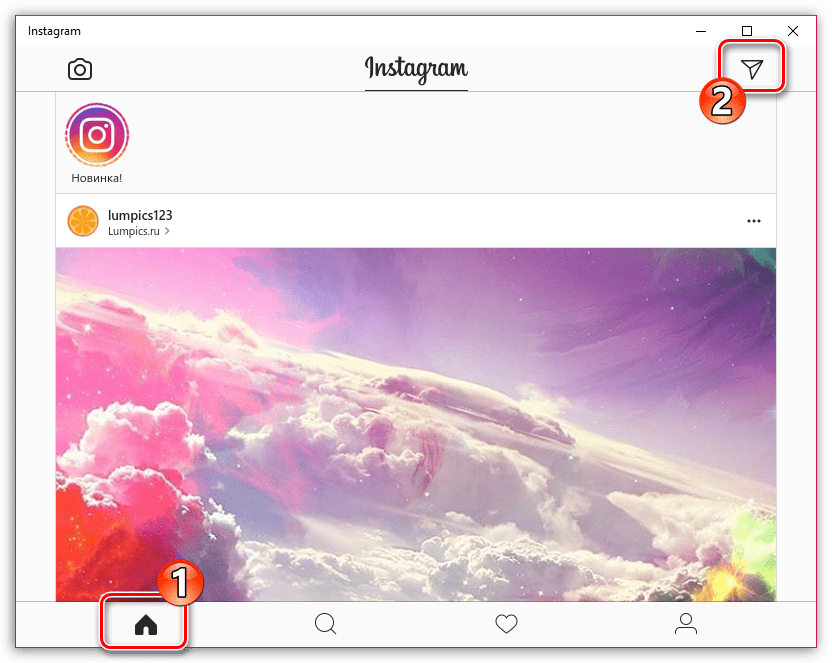

Om du är intresserad av andra metoder som låter dig skicka ett meddelande till en användare via Direct, diskuterades denna fråga mer detaljerat på webbplatsen i en av de tidigare artiklarna.
Instagram direkt- en nyligen introducerad social nätverksfunktion som låter dig chatta med vänner. Men för att skapa en chatt måste du först skicka ett foto eller video och sedan kommunicera under det i kommentarerna.
Skickar privata meddelanden
Logga in på Instagram med dina inloggningsuppgifter. Gå till fliken "Hem". Längst upp till höger klickar du på ikonen för öppen låda.
Läs om Instagram Direct i Inbox-sektionen. Där står det att bilder och filmer som skickas direkt endast kan ses av mottagarna. Klicka på "+"-ikonen i det övre högra hörnet.

För att välja en bild från galleriet, gå till fliken med samma namn. Rör önskat foto och följ pilen till editorn.

Redigera bilden vid behov genom att använda filter och inställningar för ljusstyrka och kontrast. Du kan också räta ut och förstora bilden.

För att ta ett foto, gå till fliken "Foto" och klicka på blå cirkel. I avsnittet "Video" kan du skapa en video genom att hålla den röda cirkeln. Efter fotograferingen går du till redigeraren och inställningarna och klickar sedan på högerpilen.

Skriv ett meddelande på sidan "Publicera", i fältet "Lägg till signatur". Välj en person från avsnittet "Prenumerationer" genom att scrolla ner i listan, eller sök i fältet "Till" efter namn eller inloggning. Du kan välja flera mottagare samtidigt. För att skicka ett meddelande, tryck på den gröna bocken.
Obs: Alla inlägg som skickas via Instagram Direct kommer att sparas i lämplig sektion på din sida. Du kan när som helst se dem och se gilla-markeringar och kommentarer på ditt inlägg, samt vem som öppnade det och när.

Tar emot privata meddelanden
För att se inlägg som skickats till dig via Instagram Direct, gå till fliken Hem och klicka på brevlådeikonen högst upp. "Lådan" lagrar förfrågningar från användare som inte finns på din lista över följare, såväl som aktuell korrespondens.

Nya meddelanden kommer att markeras i ljusblått. Klicka på dem för att se bokstäverna. För att svara på ett inlägg, klicka på "Lägg till en kommentar."

Om mottagaren inte har läst ditt meddelande kommer deras profilbild att vara färglös. Efter läsning markeras inlägget med en grön bock. Gillar visas som hjärtan och kommentarer som lagts till visas som blå cirklar.

För att godkänna förfrågningar från icke-följare, klicka på " grön bock" För att avvisa, klicka på "röda korset".
Obs! När du har tagit en skärmdump av texten kan du skicka en bild som redan innehåller meddelandet. Den här metoden är användbar om det inte är någon idé att pilla med bilder och signera dem. Skärmdumpar lagras i galleriet och infogas som vanliga bilder. På iPhone ögonblicksbild Skärmen görs genom att samtidigt trycka på "Home" och "Power" knapparna.

Instagram direkta begränsningar
Följande begränsningar gäller:
- Instagram Direct-funktionen är tillgänglig i den sociala nätverksklienten som inte är lägre än version 5.0. Ladda ner uppdaterad applikation möjligt i Spela marknaden och App Store.
- Antalet mottagare av personliga meddelanden bör inte överstiga 15 samtidigt. Detta beror på förhindrandet av spam på sociala nätverk.
- Hashtags visas inte i personlig korrespondens.
- Inlägg som skickas direkt visas inte i nyhetsflödet.
- Om personen du chattade med raderade det försvinner det för dig också. Det finns inget sätt att återställa chatten.

Instagram Direct är ett utmärkt tillfälle att inte bara korrespondera, utan också att dela foton och videor som aldrig kommer att publiceras för allmänheten. Detta hjälper till att behålla stilen på dina publikationer och kommer inte att fjärma kräsna följare.
Vi fortsätter att bekanta oss med Instagram-verktyg, idag blir det Instagram direkt. När du marknadsför ett konto i socialt nätverk inlägg lite vackra bilder, även om du publicerar omfattande information under bilderna, kommer de fortfarande att skriva privata meddelanden till dig i direktmeddelanden. Även om du inte har kommit på hur du använder Direct än, måste du anstränga dig. Användare har många frågor, om absolut allt, och det är bra. Det betyder att du eller din produkt är av intresse. När man genomför kommersiella konton Det är viktigt att svara på meddelanden (helst snabbt), för att visa din uppmärksamhet och omsorg om klienten. Så, låt oss börja:
Instagram direkt (eller helt enkelt direkt) låter dig utbyta meddelanden med nätverksanvändare (både med individer och med grupper av användare), dela publikationer från ditt flöde och snabbmeddelanden.
För att skriva ett direktmeddelande på Instagram måste du trycka på ikonen "Flygplan" till höger övre hörnet band. Där kan du se meddelandena som skickades till dig i direktmeddelanden och skriva ett nytt. Klicka på "Plus"-ikonen, välj personen du pratar med och skriv till honom. Mottagaren av meddelandet kan vara din vän, prenumerant eller någon annan person (du måste ange hans smeknamn som adressaten), allt som återstår är att berätta för honom var direktmeddelandet är och hur man läser direktmeddelandet :)
Hur skriver man från en dator? För närvarande kan du inte se direktmeddelanden från din dator eller skicka ett meddelande från den... Du kan inte ladda ner Instagram till din dator, du kan bara se flödet eller användarprofiler via en webbläsare.
Illustrationen visar skärmen från en iPhone, det vill säga iOS på Android ser allt exakt likadant ut.
Hur man skapar gruppkorrespondens? Nästan samma sak: klicka på det övre högra hörnet, ett direktmeddelande öppnas framför oss, klicka på "+ Nytt meddelande" på samma sätt, välj från den föreslagna listan rätt personer(det måste vara fler än 2, vi skapar en grupp). Ange önskad text, välj ett foto från galleriet eller ta ett foto direkt och skicka det. När en ny korrespondens har skapats kan du byta namn på den. Klicka i det övre högra hörnet och i fältet "Gruppnamn", ange ett nytt namn, klicka på "Klar".
Vad kan jag skicka?
- Alla foton och videor på Instagram. Under alla bilder finns tre "knappar": gilla, kommentera och direkt. Direktikonen är den sista när du klickar på den kommer ett popup-fönster upp där du kan välja en mottagare bland de föreslagna eller hitta den du behöver genom en sökning, varefter vi skickar bilden.

- Omedelbara foton och videor, som kommer att raderas direkt efter visning. För att göra detta gör vi samma steg som när vi publicerar berättelser. Klicka på "Din berättelse" i det övre vänstra hörnet, ta ett foto eller en video (eller lägg till det från galleriet på din telefon), klicka sedan på pilen nere till höger och välj mottagaren från den föreslagna listan (eller leta efter honom med smeknamn genom sökningen).
 - Hashtags. Genom Instagram-sökningen letar vi efter valfri hashtag och skickar den genom att klicka i det övre högra hörnet.
- Hashtags. Genom Instagram-sökningen letar vi efter valfri hashtag och skickar den genom att klicka i det övre högra hörnet.
- Platser. Precis som med hashtags: vi hittar Rätt plats och skicka med flygplanet i det övre högra hörnet.
 – Och självklart kan du skriva i direktmeddelande.
– Och självklart kan du skriva i direktmeddelande.
Viktig! Inlägg som skickas via Direct är endast synliga för dem som redan har tillgång till dem. Med andra ord, om du skickar ett foto från stängt konto, då måste mottagaren prenumerera på profilen för att se publikationen.
Är det möjligt att stänga ett direktmeddelande? Du kan inte stänga ett direktmeddelande, men du kan blockera oönskade användare eller rapportera stötande meddelanden. För att blockera en användare, klicka i det övre högra hörnet och välj "Blockera" i det nya fönstret. Efter detta kommer den dåliga personen inte att kunna se dina foton, videor eller söka i din profil via Instagram. En blockerad användare kommer att kunna nämna dig och detta kommer inte att återspeglas i fältet "Åtgärder". För att avblockera en användare måste du göra samma steg: gå till användarens profil, klicka i det övre högra hörnet och "Avblockera".
 För att rapportera ett stötande meddelande måste du trycka och hålla ned meddelandet och sedan välja "Rapportera".
För att rapportera ett stötande meddelande måste du trycka och hålla ned meddelandet och sedan välja "Rapportera".
 Efter ett klagomål eller blockering får användaren inga meddelanden.
Efter ett klagomål eller blockering får användaren inga meddelanden.
Vad ska jag göra om jag är blockerad? Tyvärr kan du bara försöka sluta fred med användaren som blockerade dig.
Hur laddar man ner foton och videor från Direct? Klicka på fotot i korrespondensen och håll det, klicka sedan på "Spara". Samma sak med video.
 Hur skickar man ett nyhetsbrev? Med utskick är allt mer komplicerat. Du kommer inte att kunna göra det själv; för att göra detta måste du använda vår tjänst. Kommersiella konton behöver nyhetsbrev som air. Du kan skapa ett nyhetsbrev för nya prenumeranter, det här alternativet heter Follow Hunter. På korrekt användning Follow Hunter hjälper dig att använda Direct för företag. Denna magiska sak skickar ut ett nyhetsbrev till de mest intresserade, nyprenumererade användarna. Det här är mycket bättre än att skicka ut det blint till alla. välkomstmeddelande visar att användaren är välkommen till detta konto, här kan du kommunicera, du kan ställa frågor, hans åsikt är viktig. Du kan komma med flera hälsningsalternativ, för det första är det mer intressant, och för det andra faller du inte under Instagram-sanktioner. I meddelandet kan du berätta om ditt konto eller, vilket är hundra miljoner gånger bättre, lägga till en kampanjkod med rabatt på ditt första köp. De modigaste kan komma med virala skämt så att användare delar med vänner, skratta tillsammans och prenumererar Ja, det kommer att finnas de som inte läser meddelandet, andra kommer inte att svara, men det kommer också att finnas de som kommer att svara, och. gör sedan sitt första köp.
Hur skickar man ett nyhetsbrev? Med utskick är allt mer komplicerat. Du kommer inte att kunna göra det själv; för att göra detta måste du använda vår tjänst. Kommersiella konton behöver nyhetsbrev som air. Du kan skapa ett nyhetsbrev för nya prenumeranter, det här alternativet heter Follow Hunter. På korrekt användning Follow Hunter hjälper dig att använda Direct för företag. Denna magiska sak skickar ut ett nyhetsbrev till de mest intresserade, nyprenumererade användarna. Det här är mycket bättre än att skicka ut det blint till alla. välkomstmeddelande visar att användaren är välkommen till detta konto, här kan du kommunicera, du kan ställa frågor, hans åsikt är viktig. Du kan komma med flera hälsningsalternativ, för det första är det mer intressant, och för det andra faller du inte under Instagram-sanktioner. I meddelandet kan du berätta om ditt konto eller, vilket är hundra miljoner gånger bättre, lägga till en kampanjkod med rabatt på ditt första köp. De modigaste kan komma med virala skämt så att användare delar med vänner, skratta tillsammans och prenumererar Ja, det kommer att finnas de som inte läser meddelandet, andra kommer inte att svara, men det kommer också att finnas de som kommer att svara, och. gör sedan sitt första köp.
Hur tar man bort eller återställer korrespondens? För att radera en korrespondens, bläddra genom den från höger till vänster och klicka på "Radera". Du kommer inte längre att se konversationen i din inkorg. Konversationen kommer att raderas och kan inte återställas. Men kom ihåg att din samtalspartner kommer att hålla korrespondensen.
Förlorad korrespondens. Problemet är gammalt och påverkar mest kommersiella konton. Därför att stor mängd meddelanden det finns ett problem när nya korrespondenser visas först och gamla gradvis flyttas ner. Detta är normalt, men direktmeddelandet visar bara de senaste 50 konversationerna. Därför, för att se meddelanden med en person som du korresponderade med för ett år sedan, måste du skriva till honom igen och först efter det kommer alla gamla meddelanden att laddas.
Det är allt, nu är du en direkt guru! ❤
Hur man läser meddelanden på Instagram
I slutet av 2013 lanserades den ny funktion på Instagram - Instagram Direct, som är ett utbyte av personliga meddelanden. Och naturligtvis blev många användare intresserade av hur det fungerar och Hur, Till exempel, läsa meddelanden på Instagram. Och detta görs väldigt enkelt:
- Uppdatera först versionen av din applikation, eftersom den nya funktionen kanske inte är tillgänglig
- Logga in på ditt konto på startsida. Överst på skärmen finns en ikon som liknar en ruta - klicka på den så kommer du till Direct
- Om du har fått ett meddelande, längst ner kommer du att se inskriptionen "Begäran om granskning", och bredvid den kommer antalet meddelanden och foton av kontona som skickade dem att anges
- Klicka på den här raden och läs de skickade meddelandena
Och så det privata meddelanden på Instagram kom till dig med avundsvärd konsekvens, kontakta specialister och lägg till prenumeranter på ditt konto.

- Återigen, starta vår applikation och gå till Direct
- Klicka på "+" högst upp på skärmen
- Därefter får vi ett val: ta ett foto eller välj från en fotosamling. Klicka på önskad rad
- Lägg till effekter och beskrivning till fotot (du kan kommentera fotot, skriva valfri text) eller lämna det som det är
- I slutet återstår bara att skicka det skapade meddelandet
I ditt meddelande kan du be användaren att gilla det valda fotot, även om, du måste erkänna, du inte kommer att få många likes på detta sätt, men du har alltid möjlighet att köpa dem billigt
Hur man skickar ett meddelande på Instagram

Så vi valde ett foto och skrev ett direktmeddelande till användaren, men det har vi fortfarande sista frågan: hur man skickar ett meddelande på Instagram? Svaret på det kommer att vara lika enkelt som de två föregående. Allt du behöver göra är att ta 3 enkla steg:
- När meddelandet har genererats väljer du användaren från listan över dina vänner. Detta kanske inte är ett konto, utan flera (men inte fler än 15) - vi markerar dem alla genom att markera rutan bredvid varje namn. Om du
- vill skicka ett meddelande till en person som inte är bland dina prenumeranter, skriv in hans smeknamn eller för- och efternamn i sökfältet och välj önskad användare från de föreslagna alternativen
- När du har valt den person du vill skicka meddelandet till klickar du på den gröna bockmarkeringen högst upp på skärmen
- Om användaren har tagit emot och läst ditt meddelande kommer hans avatar att bli färgad, och om inte, kommer avataren att förbli svartvit
Om du avslutar applikationen utan att se att någon har svarat dig, så nästa gång du loggar in Instagram inkorg kommer att visas som ett nummer som anger deras nummer bredvid direktknappen.
Författare till artikeln: Dmitry Borisov
Inkorgar i Instagram Direct finns på samma plats som de skickade - i den allmänna brevlådan finns dess knapp i det övre högra hörnet av gränssnittet. Om användaren är intresserad av att fortsätta konversationen på aktuellt ämne- V separat meny Instagram-inkorgar visas (ämnen med kommentarer som ännu inte har lästs). Viktig poäng: Du kan kontrollera om mottagaren har läst meddelandet som skickats till honom med sin avatar. Färglöst alternativ betyder oläst meddelande, i färg - redan läst; hjärta - gillade det, blått emblem - kommenterade. Vad som är direkt på Instagram och hur du hittar det kan du ta reda på från detta.
?
Det här alternativet är tillgängligt för användare av applikationsversion 5.0 eller högre, men inte via webbläsaren. Innan, hur man skriver meddelanden på Instagram, måste du logga in på din profil och klicka på direktknappen (lådan, i det övre högra hörnet), sedan på "+"-knappen och fliken "Skicka meddelande". Ett fält för att skriva text öppnas och en lista kommer att erbjudas för att välja mottagare - till vem som ska skickas. Om applikationens gränssnitt inte är tydligt när du loggar in från någon annans gadget, hur man skriver meddelanden på Instagram- kanske där föråldrad version. För att kommunikationen ska kunna ske i en oavbruten rytm behöver du ha många levande följare, vilket du hittar på vår hemsida.
Hur skickar man meddelanden på Instagram?

Efter att ha öppnat din Brevlåda i Instagram Direct-applikationen ser användaren omedelbart en lista över skickad korrespondens - meddelanden från vänner och mer, skickade under en tidsperiod från tidigare besök. Det är klart vid första anblicken. Det är också möjligt att välja ett foto eller en video från ditt galleri för ett svarsmeddelande. Innan, hur man läser meddelanden på instagram Om detta är en viktig korrespondens, rekommenderas det att övervaka om samtalspartnern har läst svaren och hur han reagerade. Du kan lägga till kommentarer till dina inlägg på Instagram genom att gå till .
Meddelanden från prenumeranter är underförstådda. Du kan skicka dem som ett svar eller på eget initiativ. Privata meddelanden på Instagram skickas och via vanlig meny, genom att trycka på direktknappen. Om du behöver komma i kontakt med någon som avsändaren inte är prenumererad på kan du söka (på smeknamn eller del av det). Innebörden av detta alternativ är kommunikationens integritet - privata meddelanden på Instagram skickas endast till direkta mottagare. För att få likes för foton eller videor på Instagram, gå till den här webbplatsen.
Blockera på Instagram Blockera en användare på Instagram Användarnamn på Instagram Hur man lägger till ett foto från en dator till Instagram Hur man skriver och läser meddelanden
